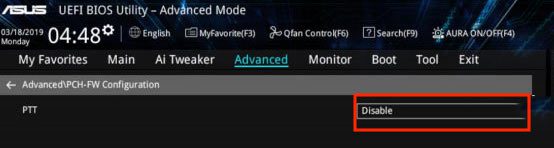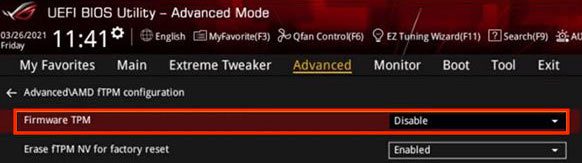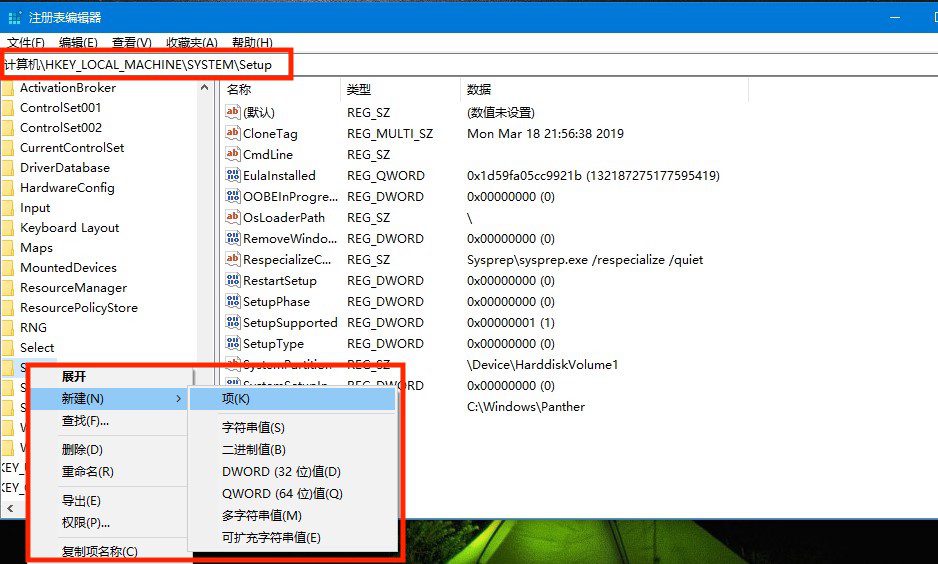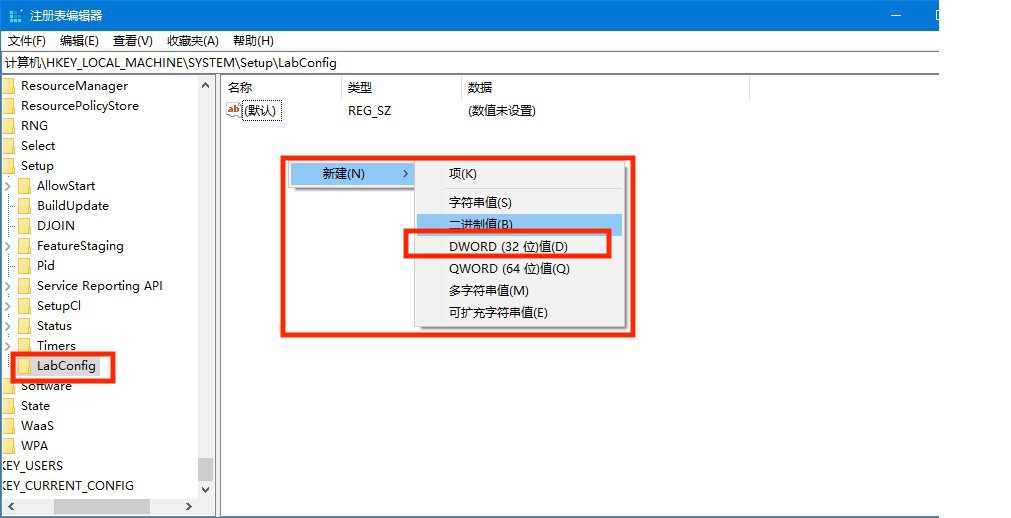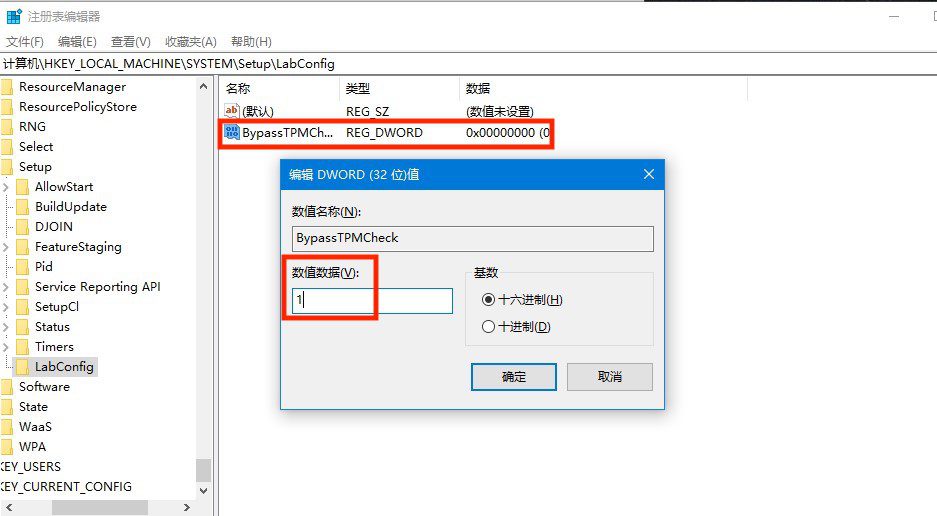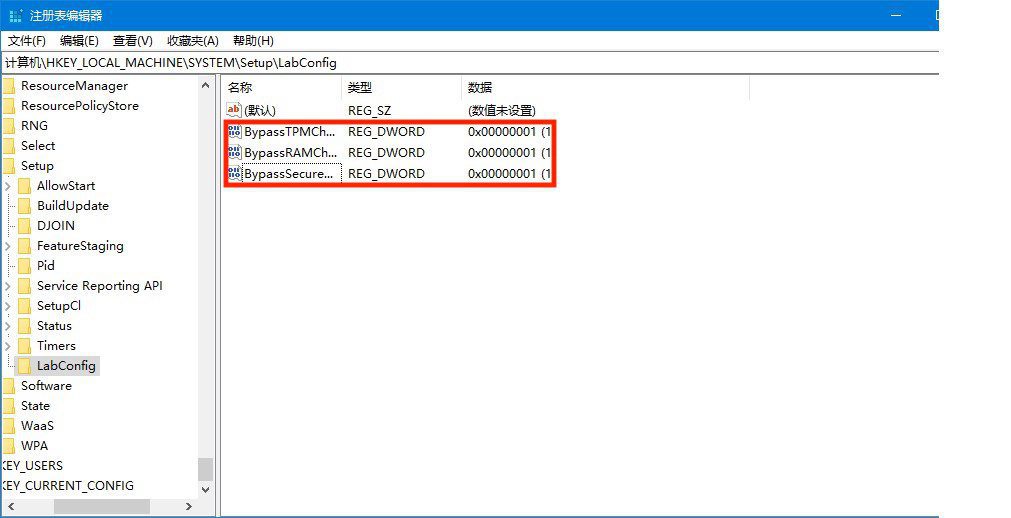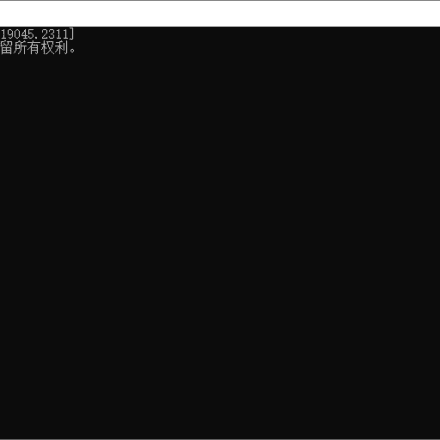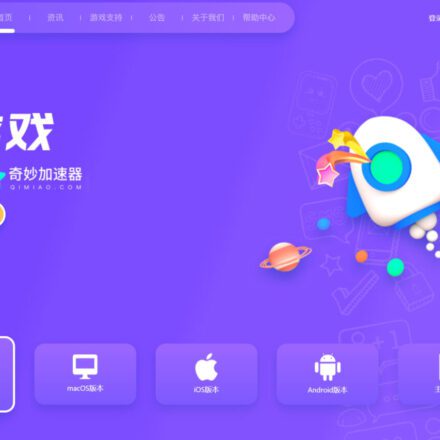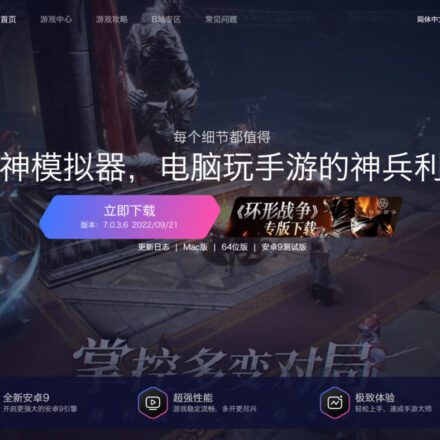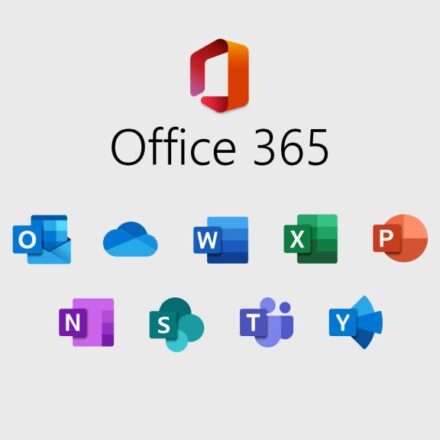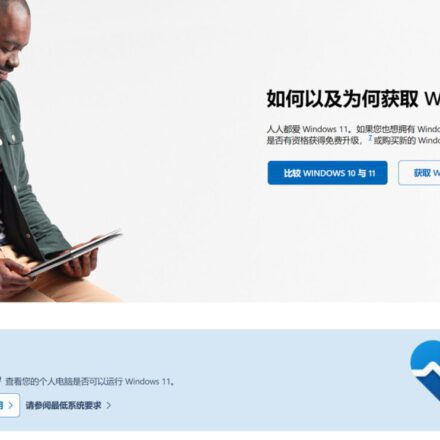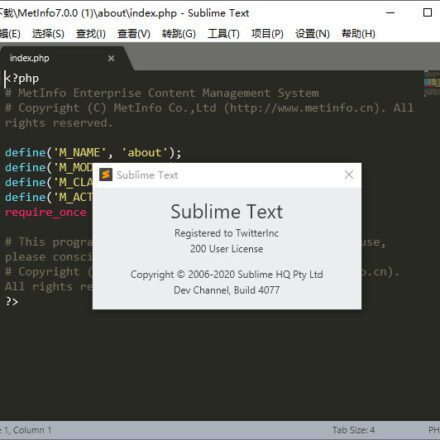Премиальное программное обеспечение и практические уроки
УстановитьWindows 11Когда вы видите сообщение «Этот компьютер не может запустить Windows 11», значительная часть причин заключается в том, что компьютер не поддерживаетTPM2.0. Windows 11 будетТРМ 2.0 установлено как одно из необходимых требований к конфигурации, из-за чего многие старые машины (особенно выпущенные до 2016 года) не могут быть обновлены.Не поддерживает TPM2.0Установить Windows 11 на ваш компьютер вполне реально. В этой статье мы рассмотрим три способа, которые помогут вам без проблем выполнить обновление.
Проверить статус TPM
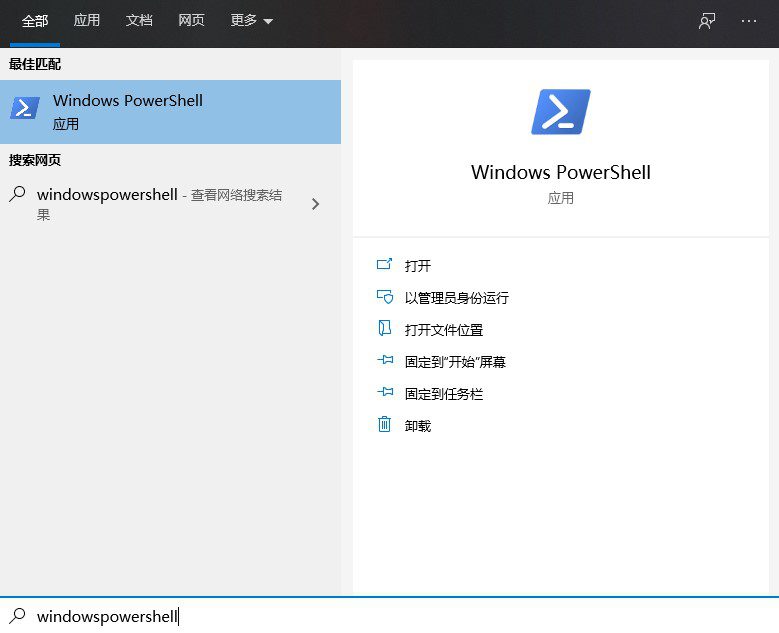
Шаг 1: Найдите «Windows Powershell» на панели задач и выберите «Запуск от имени администратора».
Шаг 2: Введите команду:получить-tpmи нажмите Enter для запуска. На изображении показано, что TpmPresent и TpmReady имеют значение False, что означает, что компьютер не поддерживает TPM.

Шаг 3: Нажмите «Выполнить» или нажмите Win + R и введите команду:tpm.mscнажмите Enter, чтобы открыть окно управления TPM.
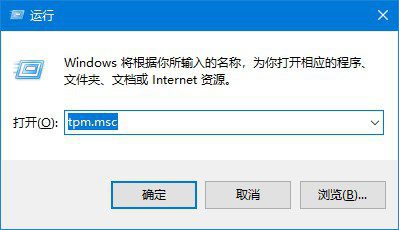
Шаг 4: Здесь будет указано, оснащён ли ваш компьютер модулем TPM. Если совместимый модуль TPM не найден, это означает, что ваш компьютер не поддерживает TPM.
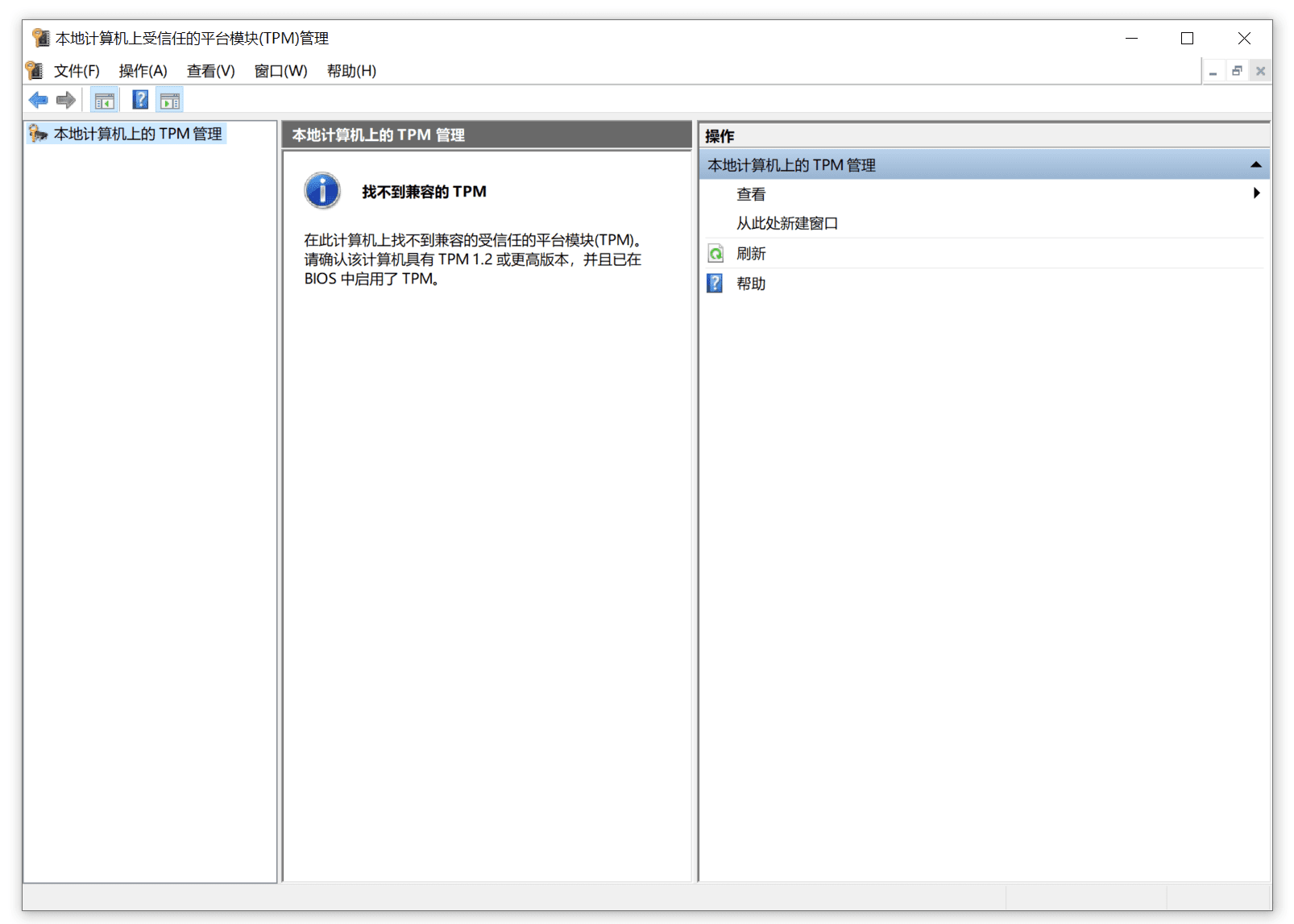
Включить TPM в меню BIOS
Как включить TPM на ПК с процессором Intel
Расположение меню настроек TPM одинаково для материнских плат разных производителей.BIOS–Дополнительно–Конфигурация PCH-FWВозьмем в качестве примера материнскую плату ASUS Intel:
- Перезагрузите компьютер и во время загрузки нажмите F1, F2, F10, F11 или DEL, чтобы открыть меню BIOS или UEFI. Это зависит от производителя вашей материнской платы, поэтому вам необходимо ознакомиться с руководством пользователя или информацией на сайте производителя.
- Нажмите F7, чтобы войти в расширенный режим, выберите Дополнительно (Advanced) - PCH-FW - Конфигурация Конфигурация PTT
- Измените настройку параметра «Выбор устройства TPM» на PPT (на некоторых материнских платах измените «отключить» на «включить»), чтобы включить TPM.

- Нажмите F10, чтобы сохранить настройки, нажмите ESC, чтобы выйти, и перезагрузите ПК.
Как включить TPM на ПК с процессором AMD
- Перезагрузите компьютер и во время загрузки несколько раз нажмите клавишу F2 или Del, чтобы открыть меню BIOS. Аналогично, клавиша зависит от производителя материнской платы вашего компьютера.
- Нажмите F7, чтобы войти в расширенный режим, и нажмите «Конфигурация AMD FTPM».
- Измените параметр переключателя AMD fTPM на «Включено», чтобы включить TPM.

- Нажмите F10, затем нажмите ESC, чтобы выйти и перезагрузить ПК.
Замените файлы, чтобы пропустить обнаружение TPM
- Подготовьте файл образа ISO win11.
- кликните сюдаЗагрузите файл appraiserres.dll из образа ISO для Windows 10 и замените файл с тем же именем в образе системы Windows 11. Код извлечения: c8ag.
- Чтобы заново создать образ ISO Windows 11, вам необходимо использовать сторонний инструмент (например, Rufus или AnyBurn) и снова запустить установочный файл, чтобы пропустить обнаружение TPM и установить Windows 11.
Изменить реестр
- Найдите regedit на панели задач, чтобы запустить редактор реестра.
- Введите «HKEY_LOCAL_MACHINE\SYSTEM\Setup» и нажмите Enter, чтобы запустить
- Щелкните правой кнопкой мыши папку «Настройка» — «Создать» — «Элемент».

- Назовите папку «LabConfig» и нажмите Enter, чтобы запустить её. Щёлкните правой кнопкой мыши по пустому пространству справа и выберите «Создать», чтобы добавить параметр DWORD (32 бита).

- Назовите его «BypassTPMCheck», дважды щелкните по нему, чтобы открыть, и задайте значение 1.

- Повторите предыдущие два шага, чтобы создать «BypassRAMCheck» и «BypassSecureBootCheck» и установить их значения равными 1.

- Выйдите из редактора реестра и вернитесь к окну с сообщением «Этот компьютер не может запустить Windows 11». Нажмите кнопку «Назад» в левом верхнем углу, чтобы переустановить Windows 11.
Чип TPM — это безопасный криптографический процессор, обеспечивающий работу многих функций безопасности Windows. Он помогает пользователям генерировать, хранить и ограничивать использование ключей шифрования, а также выполнять другие операции, предотвращая несанкционированное вмешательство вредоносных программ в функции безопасности TPM, включая контролируемую загрузку, Windows Hello (например, загрузку с использованием распознавания лица или отпечатка пальца), Secure BIOS, System Guard Защитника Windows и проверку работоспособности устройства. Без чипа TPM эти функции не будут работать должным образом, что может поставить под угрозу безопасность компьютера.
Поэтому установка Windows 11 в обход TPM — не лучший вариант. Лучше установить отдельный модуль TPM 2.0. Будущие системы Windows могут стать ещё более зависимыми от TPM, и мы не можем подтвердить, полностью ли Microsoft запретит установку Windows без TPM.
Включение TPM 2.0 на вашем компьютере
Эта статья предназначена для тех, кто не может перейти на Windows 11, поскольку на их компьютере не включён модуль TPM 2.0 или он поддерживает TPM 2.0, но не настроен для его работы. Если вы не разбираетесь в технических деталях такого уровня, рекомендуем обратиться в службу поддержки производителя вашего компьютера за более подробными инструкциями, касающимися вашего устройства.
Большинство компьютеров, выпущенных за последние 5 лет, поддерживают TPM 2.0 версии 2.0 (TPM 2.0). Требуется TPM 2.0.БежатьВ Windows 11 модуль TPM 2.0 служит ключевым строительным блоком для функций безопасности. Он используется в таких функциях Windows 11, как Windows Hello для защиты личных данных и BitLocker для защиты данных.
В некоторых случаях компьютер с поддержкой TPM 2.0 невозможно настроить для этого. Если вы планируете обновление до Windows 11, убедитесь, что TPM 2.0 включён на вашем устройстве. Например, на большинстве розничных компьютеров, используемых при сборке компьютера, TPM по умолчанию отключён, хотя почти всегда он включён.
Вариант 1: использование приложения «Безопасность Windows»
- бегатьНастройки> Обновление и безопасность > Центр безопасности Windows >Безопасность устройства
- Если здесьНе видно на экранеВ разделе «Процессор безопасности» на вашем компьютере может быть отключен TPM. Подробнее , см. Как включить TPM,Или обратитесь к информации о поддержке производителя вашего компьютера за инструкциями. Чтобы включить TPM. Если вы можете включить TPM, выполните следующий шаг, чтобы убедиться, что это TPM 2.0.
- Если в разделе «Процессор безопасности» вы видите опцию «Сведения о процессоре безопасности», выберите ее и проверьте характеристики.ВерсияЕсли версия меньше 2.0, устройство не соответствует требованиям Windows 11.
Вариант 2: использование консоли управления Microsoft
- в соответствии с [клавиша Windows] + РИли выберите "Старт">бегать".
- Введите «tpm.msc» (без кавычек) и нажмите «ОК».".
- Если вы видите сообщение «Совместимый TPM не найден», возможно, на вашем компьютере отключен TPM. Подробнее, см. Как включить TPM,Или обратитесь к информации производителя вашего компьютера, чтобы получить инструкции по включению TPM. Если вам удалось включить TPM, выполните следующий шаг, чтобы убедиться, что это TPM 2.0.
- Если вы видите сообщение, подтверждающее готовность TPM, проверьтеТРМВ разделе «Информация о производителе» убедитесь, что версия спецификации — 2.0. Если она ниже 2.0, устройство не соответствует требованиям Windows 11.
Как включить TPM
Если вам необходимо включить TPM, эти настройки управляются через UEFI BIOS (встроенное ПО компьютера) и различаются в зависимости от устройства. Доступ к этим настройкам можно получить, выбрав : Настройки > "&" Восстановить>">Перезапуск.
На следующем экране выберите Устранение неполадок > УЕФИВ разделе «Прошивка» > «Настройки» > «Дополнительные параметры» можно внести изменения. Эти параметры иногда присутствуют в UEFI BIOS и называются «Дополнительно, безопасно» или «Доверенные вычисления».В подменюПараметр включения TPM может быть помечен как «Устройство безопасности, Безопасность».оборудованиеподдерживать, статус TPM、AMD fTPMвыключатель、AMD PSP fTPM、IntelПТТили ИнтелТехнология «Платформенное доверие».
Если вы не уверены, как внести необходимые изменения в настройки TPM, рекомендуем обратиться в службу поддержки производителя вашего ПК или обратиться в его службу поддержки. Вот несколько ссылок на информацию от производителей ПК, которая поможет вам начать работу:
Часто задаваемые вопросы Acer о Windows 11
Часто задаваемые вопросы Asus о Windows 11
Часто задаваемые вопросы Dell о Windows 11
Часто задаваемые вопросы HP о Windows 11
Часто задаваемые вопросы Lenovo о Windows 11
Часто задаваемые вопросы о Microsoft Surface в Windows 11
Windows 11 и безопасная загрузка
Эта статья предназначена для пользователей, которые не могут перейти на Windows 11 из-за проблем с безопасной загрузкой компьютера. Если вас не устраивают технические подробности такого уровня, рекомендуем обратиться в службу поддержки производителя вашего компьютера за более подробными инструкциями, касающимися именно вашего устройства.
Безопасная загрузкаБезопасная загрузка (Secure Boot) — критически важная функция безопасности, предназначенная для предотвращения загрузки вредоносного ПО при запуске компьютера (загрузке). Большинство современных компьютеров поддерживают функцию Secure Boot, но в некоторых случаях могут быть настройки, препятствующие отображению безопасной загрузки компьютера. Эти настройки можно изменить в микропрограмме компьютера. Микропрограмма, часто называемая BIOS (базовая система ввода-вывода), — это программное обеспечение, которое Windows запускает при первом включении компьютера.
Чтобы получить доступ к этим настройкам, вы можете обратиться к документации производителя вашего компьютера или выполнить следующие инструкции: Запуститьнастраивать> Обновление и безопасность > Восстановление,Затем выберите «Перезагрузить сейчас» в разделе «Дополнительные параметры запуска». На следующем экране выберите «Устранение неполадок > УЕФИПрошивка > Настройки > Дополнительные параметры для внесения изменений.
Чтобы изменить эти настройки, вам потребуется переключить режим загрузки компьютера с режима BIOS «Legacy» (также известного как режим «CSM») на UEFI/BIOS (Unified Extensible Firmware Interface). В некоторых случаях есть возможность включить как UEFI, так и Legacy/CSM. В этом случае вам нужно будет выбрать UEFI в качестве первого или единственного варианта. Если вы не знаете, как внести необходимые изменения для включения UEFI/BIOS, мы рекомендуем вам проверить информацию о поддержке производителя вашего компьютера на его веб-сайте.Вот несколько ссылок на информацию от некоторых производителей ПК, которые помогут вам начать работу:
Хотя единственным требованием для обновления устройства с Windows 10 до Windows 11 является поддержка компьютером функции Secure Boot путем включения UEFI/BIOS, вы также можете рассмотреть возможность включения или отключения функции Secure Boot для дополнительной безопасности.